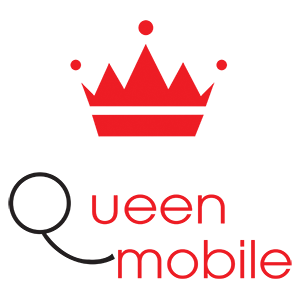오류 MS Excel “몇 초 동안 기다렸다가”#MICROSOFTEXCEL #ERROR #FIXED #MICROSOFTOFFICE #PROFESSIONAL #ERROR #ERROR #ERROR #MICROSOFTEXCELANDORD #cordination의 #ERROR
원천: https://manualmentor.com/ms-excel-error-for-a-few-sonds-and-try-tro-cut-or-copy-again.html?utm_so urce = rss & utm_medium = rss & utm_campaign = ms-excel-error-wait-a-few-secss-an-try-t-cut-cppy-again
Microsoft Office는 글로벌 규모에서 가장 널리 사용되는 사무실 생산성 도구 중 하나이며 Microsoft Excel은 스프레드 시트 응용 프로그램입니다. 최근 사용자는 오류가 발생했다고보고했다.
수정 : 데이터 검색, 몇 초만 기다리십시오. MS Excel 오류
Microsoft Office Online Edition을 사용하는 경우 복사 및 카스트 문제가 발생할 것입니다. 아래 단계를 따라이 오류를 해결할 수 있습니다.
- 다운로드하여 Microsoft Office에서 Excel 스프레드 시트를 엽니 다.
- 작업하고 싶은 스프레드 시트 파일을 엽니 다.
- 이어서 파일을 마우스 오른쪽 단추로 클릭하고 SAAVE를 (다운로드)로 선택하십시오.
- 드롭 다운 메뉴에서 “사본 다운로드”를 클릭하십시오.
- 그런 다음 Microsoft Excel을 사용하여 파일 (데스크탑 버전)을 엽니 다.
- 거기에서 절단 또는 복사를 재개 할 수 있습니다.
Microsoft Office Desktop 버전을 소유하지 않은 경우 Microsoft Excel Android 앱을 다운로드하여 사용할 수 있습니다.
- 시작하려면 Google Play 스토어를 엽니 다.
- 그런 다음 검색 상자에 “Excel”을 입력하고 앱 페이지를 클릭하십시오.
- “다운로드”를 클릭 한 다음 “열기”를 클릭하여 응용 프로그램을 시작하십시오.
- 그런 다음이 위치의 Android 장치에서 Excel 파일을 엽니 다.
- 그게 다야.
Excel 데이터를 다시 선택하십시오.
때때로 시스템 오작동으로 인해 Excel 데이터가 고소되지 않을 수 있습니다. 다음은 이것을 해결하기위한 가이드입니다.
- 엑셀 행과 열을 먼저 선택한 다음 모든 것이 제대로로드 될 때까지 잠시 기다립니다.
- 그런 다음 복사하거나 붙여 넣을 데이터를 선택하십시오.
- 이어서 원하는 곳에 데이터를 붙여 넣으십시오.
- 그게 다야.
실패하면 작업이 하나 이상의 완료를 요구할 수 있으므로 시도를 반복하십시오. 그럼에도 불구하고 Excel 파일 동기화는 선택된 요소가 항상 올바르게 붙여져 있는지 확인합니다.
다른 브라우저로 시도하십시오.
Excel은 현재 버전에서 제대로 작동하지 않을 수 있습니다. 따라서 다른 웹 브라우저를 사용해보십시오. 한편, Microsoft Excel은 광범위하게 USD 산업 표준 스프레드 시트 프로그램입니다. 즉, 오류가 백엔드에서 시작되면 곧 패치를 사용할 수 있습니다.